在小屏幕的笔记本电脑上操作时间久了,可能会让你感到视线受限,这时候将电脑连接到大电视上,无疑是一个明智的选择。通过电视,你可以更舒适地浏览网页、畅玩最新游戏,甚至观看那些未在智能电视上提供的应用内容。此外,在视频通话时,大屏幕也能带来更好的视角。
不过,使用电视作为显示器也有其不足之处。首先,从远处观看时,文字可能显得过小;其次,输入延迟可能会影响游戏体验,尤其是在沙发上工作,可能对你的姿势不太友好。尽管如此,如果你已经拥有所需的线缆或设备,使用电视作为显示器还是一个经济实惠的升级方案。
镜像与扩展在连接之前,了解镜像与扩展的区别是必要的。镜像是指在笔记本和电视上显示相同的内容,这种方式较为常见且简单。而扩展则意味着在两者上显示不同的内容,允许你在电视上播放视频的同时,在笔记本上处理其他工作。虽然扩展功能略显复杂,但仍然可以根据设备的不同实现。
最简单的连接方式:有线HDMI最基本的电脑与电视连接方式是通过HDMI线缆。若你的笔记本电脑带有标准的HDMI输出,你只需使用普通的HDMI线缆连接即可。如果你的设备较旧,可能需要使用VGA接口,但这在现代设备中已显得不够实用。
对于不同类型的连接器,了解自己笔记本的接口类型很重要。常见的接口包括:
标准HDMI:直接使用标准HDMI线缆。 迷你或微型HDMI:需要适配器或带有标准HDMI接口的线缆。 USB-C:现代笔记本电脑普遍采用此接口,通常只需USB-C转HDMI适配器即可连接。无线连接方式如果不想使用线缆,还有无线连接的选项。对于苹果电脑,可以使用AirPlay功能,前提是电视支持该功能。而Windows笔记本则可以借助Miracast技术实现无线投屏,尽管其普及率不如AirPlay。
Chromebook用户也可以通过Chromecast等设备实现无线投屏。值得注意的是,使用无线连接时,游戏可能会受到延迟影响,因此对于需要快速反应的游戏,推荐使用有线连接。
配件推荐为了提升使用体验,考虑配备无线键盘和鼠标。例如,蓝牙无线键盘Logitech K380以其长电池寿命和多设备切换能力受到用户喜爱,而Logitech M590无线鼠标则因其安静的操作和舒适的手感而备受推崇。
设置提示连接后,确保笔记本的输出分辨率与电视匹配,以避免文字模糊或图像质量差。此外,检查音频设置,确保音频信号正常传输。调整电视的设置,如关闭过扫描功能,也有助于改善显示效果。如果在使用中遇到问题,简单的拔插HDMI线或重启电视往往能解决许多常见故障。返回搜狐,查看更多